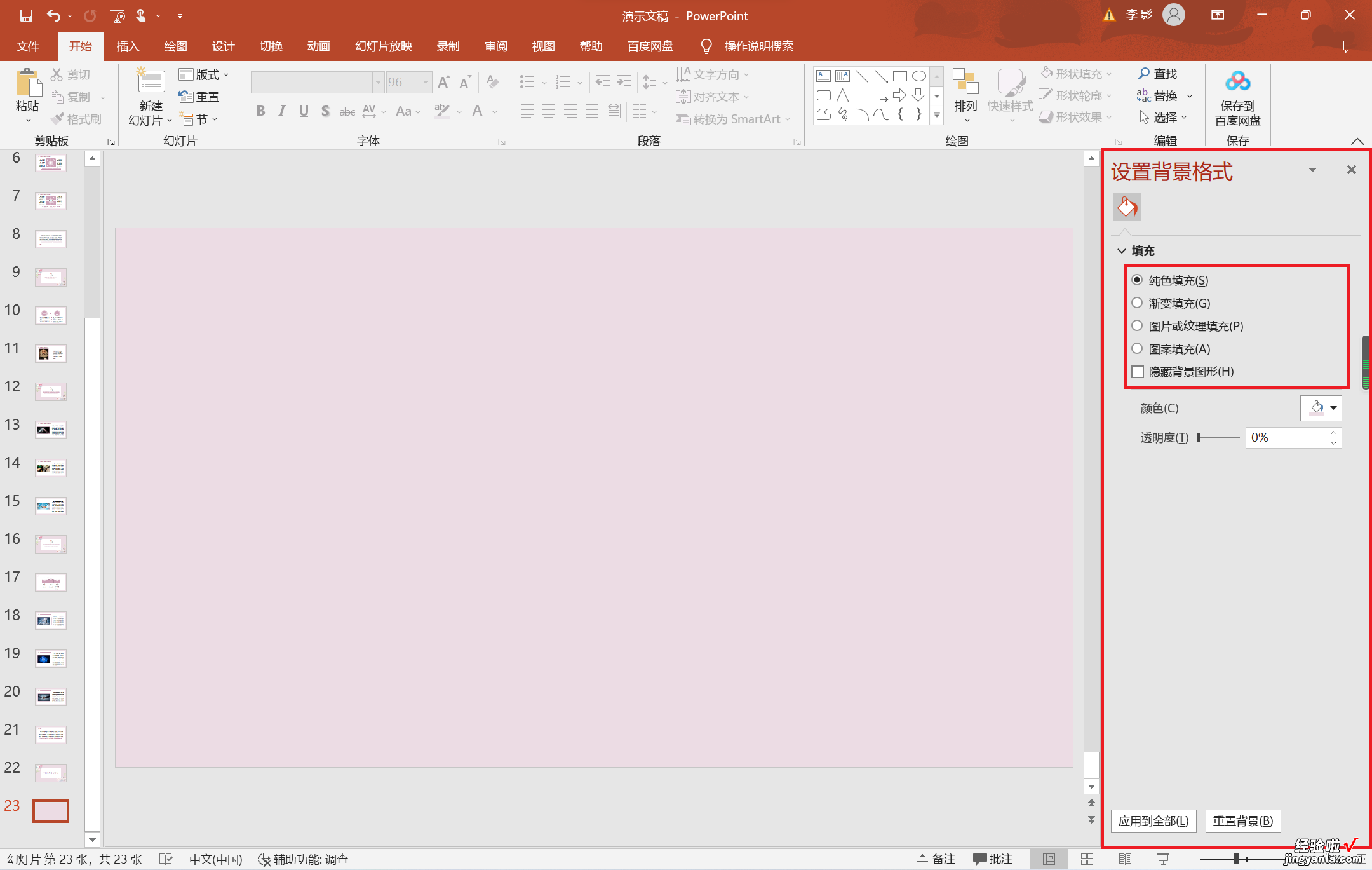经验直达:
- 咋进行更换PPT背景图片
- PPT背景图片怎么修改
一、咋进行更换PPT背景图片
本视频演示机型:华为MateBook 14 , 适用系统:Windows 10 家庭版,软件版本:WPS Office 2019;
选中要进行换背景图的PPT文件,双击打开后,点击最上方菜单栏中的【设计】功能,选择右下方页面中的【背景】后,在ppt右侧会弹出的填充的页面 , 在填充一栏中选择【图片或纹理填充】;
在下方图片填充的右侧点击【请选择图片】,选择已经下载好的图片并打开,点击下方的选项对图片的效果和位置进行调整,点击页面最下方的【全部应用】,即可将此图片应用与所有幻灯片中;
本期视频就到这里,感谢观看 。
二、PPT背景图片怎么修改
【PPT背景图片怎么修改 咋进行更换PPT背景图片】要想修改PPT背景图片,一般需要通过在PPT内【设置背景格式】来完成 。下面让我以Microsoft PowerPoint 2019为例向大家演示一下具体操作步骤 。
第一步:打开需要修改的演示文稿,在背景处单击鼠标右键,选择【设置背景格式】选项 。
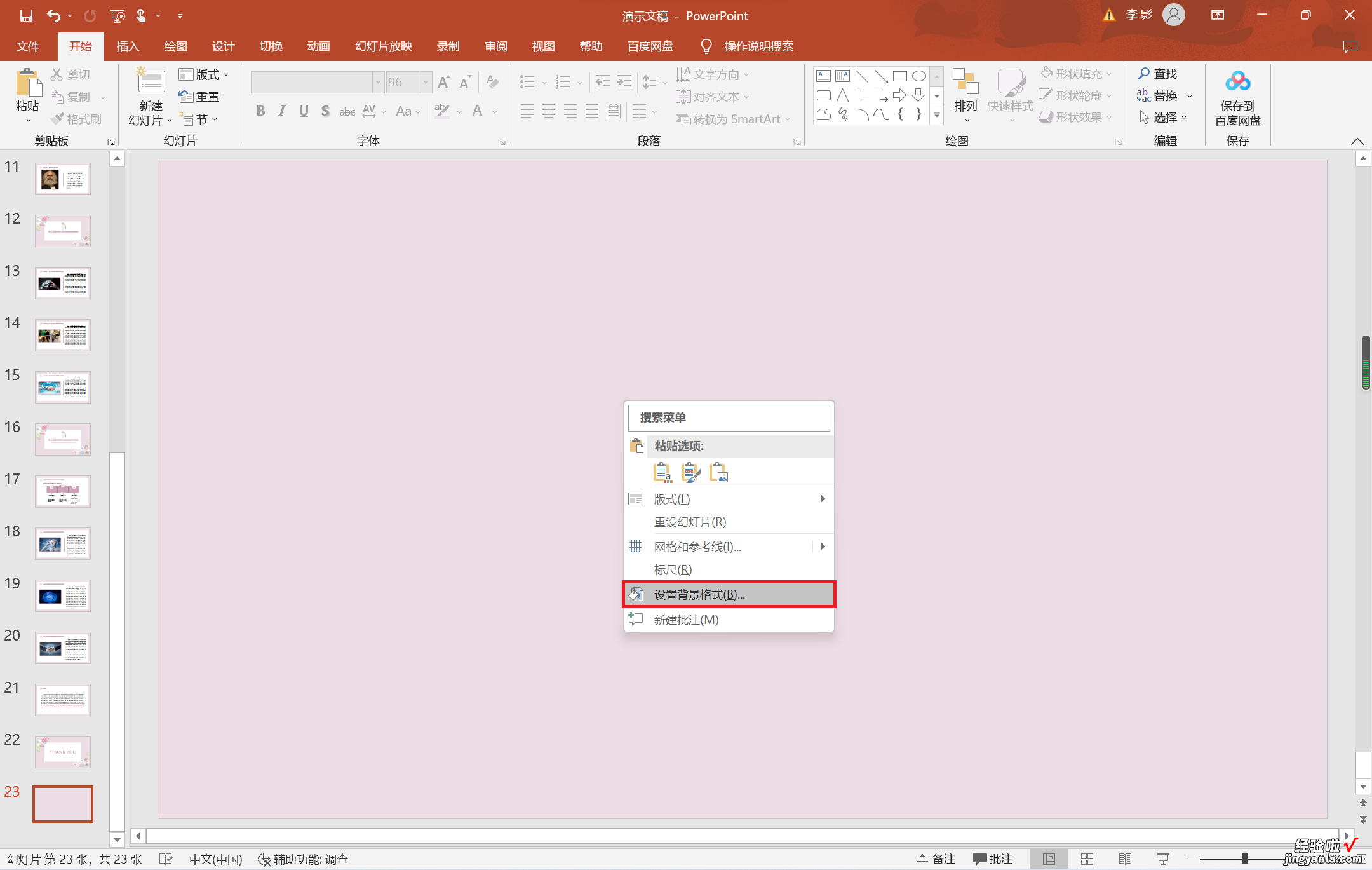
第二步:在页面右侧菜单栏选择【图片或纹理填充】选项 。
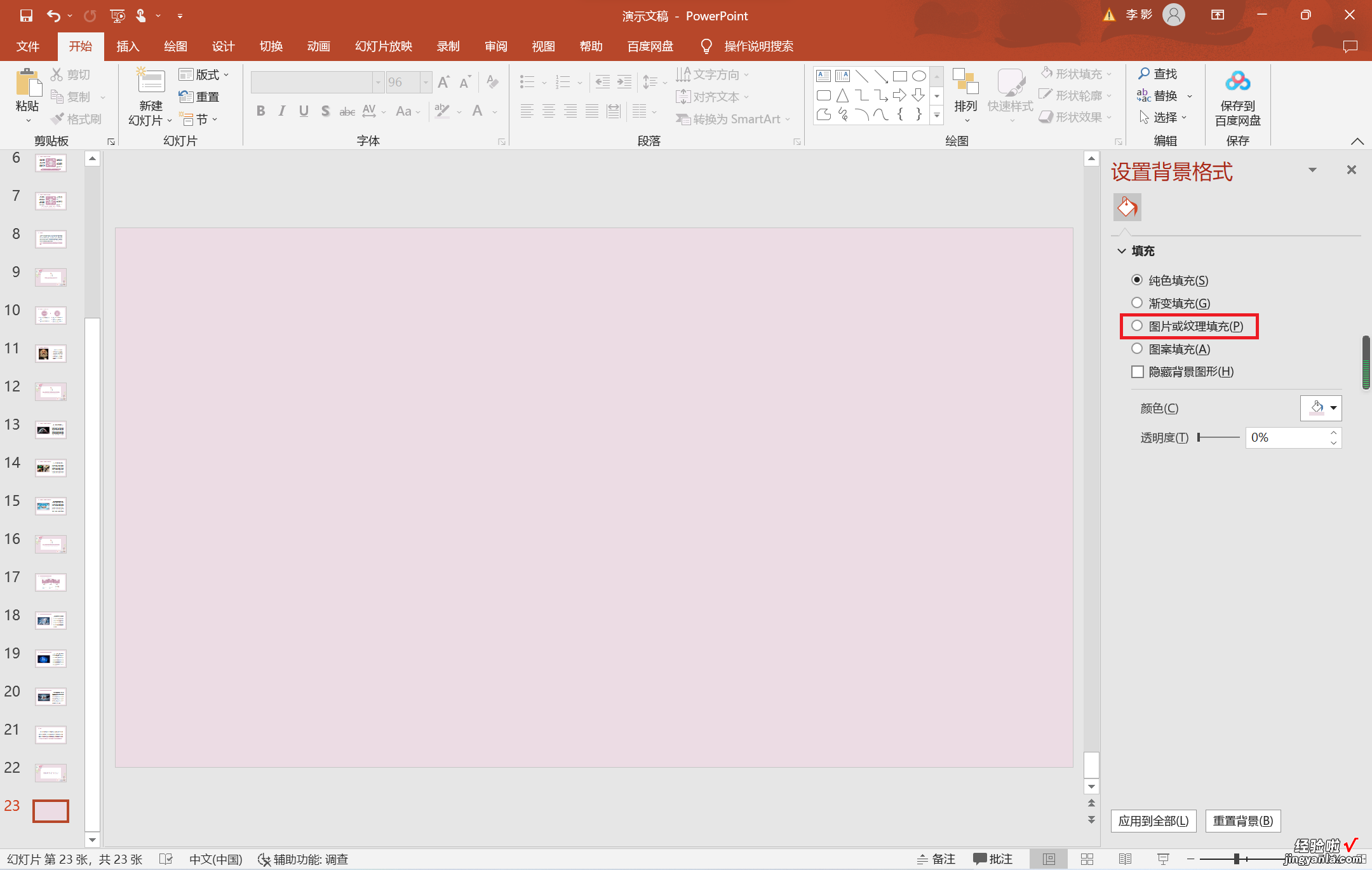
第三步:点击【图片源】下方的【插入】选项 。

第四步:在弹出的对话框中选择【来自文件】选项 。

第五步:根据自身需要选择要替换的图片,点击对话框右下角的【打开】选项 。

第六步:可以看到演示文稿的背景图片已经根据需要修改完毕 。

小贴士:演示文稿的背景除可以设置为图片之外 , 还可以使用纯色、渐变和图案等多种填充方式,都可以在页面右侧的菜单栏中根据自身需要进行设置 。